Los marcadores en Google, Mozilla Firefox o cualquier otro navegador de Internet que nosotros tengamos, guardan una importancia bastante grande para quienes trabajan con un determinado número de páginas web.
Esa es la razón por la cual, en determinadas ocasiones nos hemos visto obligados a tratar de realizar una copia de seguridad o respaldo de estos marcadores en Google, Mozilla Firefox, Opera o cualquier otro diferente que tengas instalado en el PC. El único problema se encuentra, en el nombre que aparece generalmente en dichos elementos.
[quote]Recuerda: Cómo Recuperar Marcadores Perdidos de Firefox[/quote]
Marcadores de Google: Cómo personalizar su nombre
Hay ocasiones en las cuales, los marcadores de Google o de cualquier otro navegador de Internet permanecen invisibles. Dependiendo del que uses tendrás que hacerlo aparecer con unos cuantos clics.
Una vez que estos elementos se encuentren visibles podrás notar, que el nombre mostrado generalmente hace referencia a la URL de la página web o al título de un post. Lastimosamente, muchas personas no deseamos tener ese tipo de visibilidad debido, a que podría causarnos más confusión en lugar de una guía. La forma correcta de poder cambiar el nombre o de personalizar lo que vemos en los marcadores de Google es la siguiente:
- En primer lugar, abre tu navegador de Google Chrome.
- Ahora haz clic con el botón derecho del ratón, sobre cualquiera de los marcadores de Google.
- Aparecerán unas cuantas opciones contextuales.
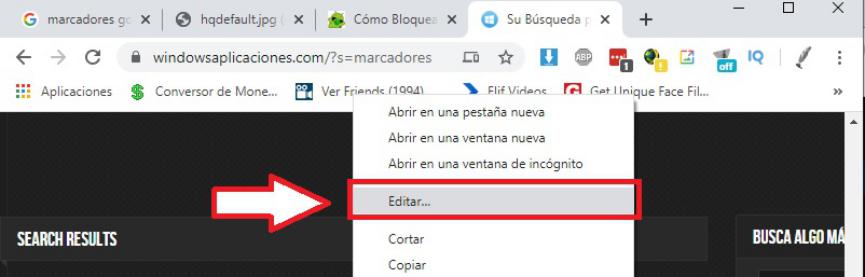
- De todas ellas, elige la que dice: Editar
- Ahora verás, un pequeño formulario de opciones.
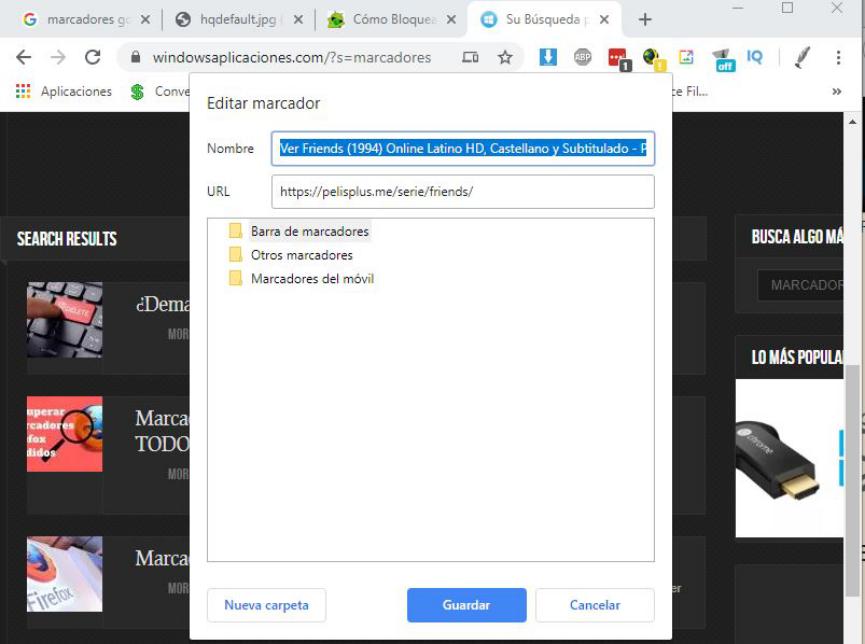
La imagen que puedes ver en la parte superior es aquella a la cual llegarás, con los pasos que hemos mencionado anteriormente. Lo que no debemos cambiar por supuesto, se encuentra en el campo de la URL. Lo que si podemos cambiar en cambio, es lo que se encuentra en el cambio de «Nombre».
Allí, solamente tenemos que escribir cualquier nombre fácil de identificar. El único problema se encuentra, en que el procedimiento lo tenemos que realizar manualmente para cada uno de los marcadores de Google. Una vez que hayas realizado los respectivos cambios, ya puedes hacer clic en el botón de «Guardar» y posteriormente, revisar si dicha variación, satisface a tus necesidades.



